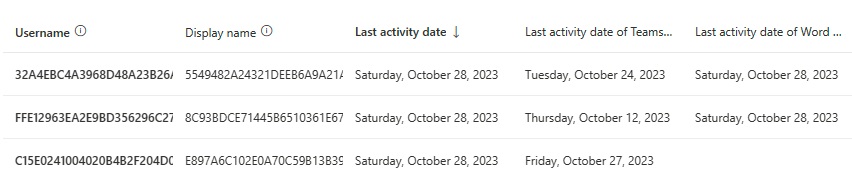Yönetim merkezinde Microsoft 365 raporları – Microsoft 365 Copilot kullanımı
Microsoft 365 Kullanım panosu, kuruluşunuzda kullandığınız Microsoft 365 üretkenlik uygulamalarına genel bir bakış sunar. Bu pano sayesinde her bir uygulamayla etkinliklerle ilgili daha ayrıntılı bilgi edinmek için ürün düzeyinde raporları ayrıntılı olarak inceleyebilirsiniz. Tüm raporları görüntülemek için Raporlara genel bakış makalesi’ne göz atın.
Microsoft 365 Copilot kullanım raporunda (sürekli geliştirilir) kullanıcı benimsemesi, kullanıcıları elde tutma oranı ve kullanıcıların Microsoft 365 Copilot ile etkileşiminin nasıl olduğunu ve kuruluşunuzdaki her Copilot kullanıcısının etkinliğinin özetini görüntüleyebilirsiniz. Belirli bir gündeki Copilot etkinliği için rapor, o günün sonundan (UTC olarak) sonraki 72 saat içinde kullanılabilir hale gelir.
Microsoft 365 Copilot kullanım raporuna nasıl ulaşırım?
- Yönetim merkezinde Raporlar>Kullanım’a gidin.
- Microsoft 365 Copilot sayfasını seçin.
- Benimseme ve kullanım ölçümlerini görüntülemek için Kullanım sekmesini seçin.
Microsoft 365 Copilot kullanım raporunu yorumlama
Kuruluşunuzda Microsoft 365 Copilot kullanımını görmek için bu raporu kullanabilirsiniz.
Üst kısımda farklı dönemlere göre filtreleyebilirsiniz. Microsoft 365 Copilot raporu, son 7 gün, 30 gün, 90 gün veya 180 gün için görüntülenebilir.
Microsoft 365 Copilot kullanımına yönelik etkinleştirme sayısını ve etkinleştirmenin benimsenmesini vurgulayan bazı rakamları görüntüleyebilirsiniz:
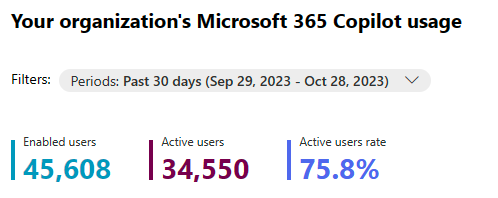
Etkinleştirilmiş Kullanıcılar, seçili zaman aralığında kuruluşunuzdaki Microsoft 365 Copilot lisanslarına sahip benzersiz kullanıcıların toplam sayısını gösterir.
Etkin Kullanıcılar, seçili zaman aralığında Microsoft 365'teki bir veya daha fazla uygulamada kullanıcı tarafından başlatılan bir Microsoft 365 Copilot özelliğini deneyen etkinleştirilmiş kullanıcıların toplam sayısını gösterir.
Not
Etkin kullanıcılar artık 20 Ağustos 2024'ten itibaren Business Chat (web) kullanımı içeriyor. Business Chat (web) için giriş noktasının belirli kullanımı kullanıma sunulduğunda bu belgeleri güncelleştireceğiz.
Etkin kullanıcı oranı, kuruluşunuzdaki etkin kullanıcı sayısının etkinleştirilmiş kullanıcı sayısına bölünmesiyle elde edilen değeri gösterir.
Önerilenler bölümündeki son önerilen eylem kartı, BT liderlerinize Copilot hazır olma durumunu, benimsemeyi ve Viva Insights'daki etkiyi keşfetmeleri için içgörüler sunabileceğiniz Microsoft Copilot Kontrol Paneli'ni öne çıkarır.
Bu raporda şu özet grafiklerini varsayılan görünüm olarak görebilirsiniz:
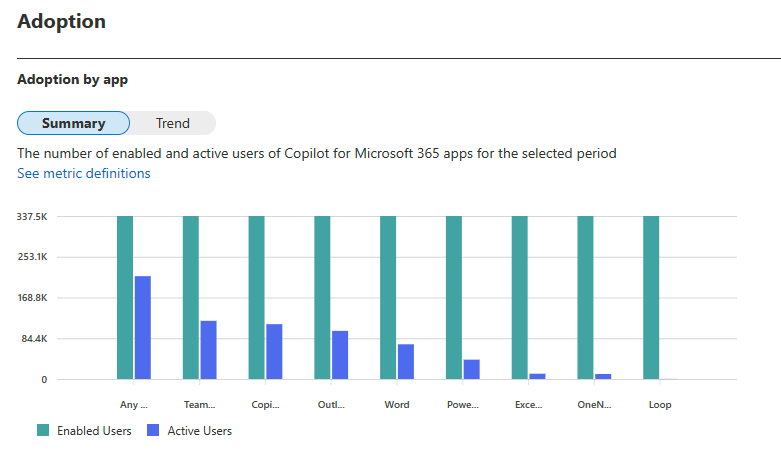
Etkinleştirilmiş Kullanıcılar ve Etkin Kullanıcılar ölçümlerinin tanımları daha önce sağlananla aynıdır.
Aşağıdaki tabloda, Copilot uygulamalarının etkin kullanıcıları için dahil edilen özellikler listelenmiştir:
| Copilot uygulaması | Özellikler | Nasıl kullanılır | Özellik hakkında daha fazla bilgi edinin |
|---|---|---|---|
| Business Chat (iş) | Sohbet | Sohbet penceresine bir mesaj yazın veya önerilen bir istemi seçip gönderin. | Grafik tabanlı sohbet ile Microsoft Copilot kullanarak soru sorun ve yanıtlar alın - Microsoft Desteği |
| Outlook | Outlook e-posta yazışmalarını özetleme | E-posta yazışmasında, e-posta yazışmasının üst kısmından Copilot tarafından Özetle veya Özetle'yi seçin. (Kullanıcı deneyimi web, Windows, Mac veya mobil cihazlar arasında biraz farklılık gösterebilir.) | Outlook'ta Copilot ile e-posta yazışmalarını özetleme - Microsoft Desteği |
| Outlook e-posta taslağı oluşturma | Araç çubuğundan Copilot simgesini seçin, Copilot ile Taslak Oluştur'u seçin, Copilot kutusuna istem yazın ve gönderin. (Kullanıcı deneyimi web, Windows, Mac veya mobil cihazlar arasında biraz farklılık gösterebilir.) | Outlook'ta Copilot ile e-posta iletisi taslağı oluşturma - Microsoft Desteği | |
| Rehberlik | E-posta iletisinde Copilot simgesini seçin, Copilot ile Koçluk'u seçin. Böylece Copilot e-postayı gözden geçirir ve ton, netlik ve okuyucu yaklaşımını geliştirmeye yönelik öneriler sunar. (Kullanıcı deneyimi web, Windows, Mac veya mobil cihazlar arasında biraz farklılık gösterebilir.) | Outlook'ta Copilot ile e-posta koçluğu - Microsoft Desteği | |
| Business Chat (iş) | Outlook web uygulamasının sol tarafına gidip uygulamalar listesinden Copilot'ı seçin, bir istem yazın ve gönderin. Bu özellik, 28 Ağustos 2024'ten itibaren Outlook uygulama düzeyinde ve tüm Microsoft 365 etkin kullanım sayımına dahildir. | Microsoft 365 Copilot Business Chat'i kullanmaya başlayın | |
| Uygulama Sohbeti | Outlook web uygulamasının sağ üst köşesine gidin, ayarlar seçeneğinin yanına yerleştirilen Copilot'ı seçin, bir istem yazın ve gönderin. Bu özellik, 17 Ağustos 2024'ten itibaren Outlook uygulama düzeyinde ve tüm Microsoft 365 etkin kullanım sayımına dahildir. | Outlook'ta Copilot hakkında sık sorulan sorular | |
| Teams | Toplantılar sırasında önemli noktaların özetlenmesi | Microsoft Teams’deki Copilot'u kullanarak toplantıdaki önemli tartışma noktalarını özetleyin. | Microsoft Teams toplantılarında Copilot kullanmaya başlama - Microsoft Desteği |
| Sohbetleri ve kanal konuşmalarını özetleyin | Sohbette veya kanalda Copilot'ta daha fazla istem oluştur kutusundan bir istem yazın veya istem seçme ve gönderin. | Microsoft Teams sohbetinde ve kanallarında Copilot kullanın - Microsoft Desteği | |
| İletileri yeniden yazma ve ayarlama | İletinin tamamını/belirli bir seçimini yeniden yazmak/ayarlamak için ileti kutusunun altındaki Copilot'ta Yeniden Yaz/Ayarla'yı seçerek ileti kutusuna ileti yazın. | Microsoft Teams'de Copilot ile iletilerinizi yeniden yazma ve ayarlama - Microsoft Desteği | |
| Akıllı Özet | Toplantı sona erdikten sonra (toplantı kaydedilir ve dökümü alınır), Teams takvim etkinliği için toplantı sohbetinde Özet sekmesini seçin. | Teams’de Microsoft 365 Copilot kullanmaya başlama - Microsoft Desteği | |
| Business Chat (iş) | Teams'in sol tarafındaki Sohbet'e gidin, Teams sohbet listenizin en üstünden Copilot'u seçin, bir komut yazın ve gönderin. | Teams’de Microsoft 365 Copilot kullanmaya başlama - Microsoft Desteği | |
| Word | Tüm Word'de Copilot özellikleri, Microsoft 365 Copilot kullanım raporuna otomatik olarak dahil edilir. Word'deki herhangi bir Copilot özelliğinin kullanımı, Aktif kullanıcılar metriğine dahil edilir ve kullanıcı başına Son etkinlik tarihi (UTC) ile belirtilir. | Word'deki Copilot özellikleri hakkında daha fazla bilgi edinmek için Word'deki Copilot'a Hoş Geldiniz - Microsoft Destek bölümüne bakın. | |
| Excel | Tüm Excel'de Copilot özellikleri, Microsoft 365 Copilot kullanım raporuna otomatik olarak dahil edilir. Excel'deki herhangi bir Copilot özelliğinin kullanımı Aktif kullanıcılar metriğine dahil edilir ve kullanıcı başına Son aktivite tarihi (UTC) ile belirtilir. | Excel'de Copilot özellikleri hakkında daha fazla bilgi edinmek için Excel'de Copilot'u kullanmaya başlama - Microsoft Desteği konusuna bakın. | |
| PowerPoint | Tüm PowerPoint'te Copilot özellikleri, Microsoft 365 Copilot kullanım raporuna otomatik olarak dahil edilir. PowerPoint'te herhangi bir Copilot özelliğinin kullanımı, Aktif kullanıcılar metriğine dahil edilir ve kullanıcı başına Son etkinlik tarihi (UTC) ile belirtilir. | PowerPoint'te Copilot özellikleri hakkında daha fazla bilgi edinmek için PowerPoint'te Copilot'a Hoş Geldiniz - Microsoft Desteği konusuna bakın. | |
| OneNote | Tüm OneNote'ta Copilot özellikleri, Microsoft 365 Copilot kullanım raporuna otomatik olarak dahil edilir. OneNote'ta herhangi bir Copilot özelliğinin kullanımı, Aktif kullanıcılar metriğine dahil edilir ve kullanıcı başına Son etkinlik tarihinde (UTC) belirtilir. | OneNote'ta Copilot özellikleri hakkında daha fazla bilgi edinmek için OneNote'ta Copilot'a Hoş Geldiniz - Microsoft Desteği konusuna bakın. | |
| Loop | Tüm Loop'ta Copilot özellikleri, Microsoft 365 Copilot kullanım raporuna otomatik olarak dahil edilir. Herhangi bir Copilot in Loop özelliğinin kullanımı, Aktif kullanıcılar metriğine dahil edilir ve kullanıcı başına Son aktivite tarihi (UTC) ile belirtilir. | Loop'ta Copilot özellikleri hakkında daha fazla bilgi edinmek için Loop'ta Microsoft 365 Copilot'ı kullanmaya başlama - Microsoft Desteği konusuna bakın. |
Word, Excel ve PowerPoint etkin kullanıcılarının 25 Ocak 2024'e kadar tamamlanmamış olduğunu unutmayın.
Önemli
Bu raporda görüntülenen ölçümler, gerekli hizmet verileri olarak sınıflandırılan verilerle desteklenir. İsteğe bağlı tanılama verileri kapsamlı bilgiler alınırken gerekli değildir, ancak bu gelecekte değişebilir. Gerekli hizmet verileri hakkında daha fazla bilgi edinin.
Özet görünümü, zaman dilimi içinde Microsoft 365 üretkenlik uygulamaları arasında Microsoft 365 Copilot kullanımının anlık görünümünü gösterir.
Eğilim görünümü, zaman dilimi içinde Microsoft 365 üretkenlik uygulamaları arasında Microsoft 365 Copilot'ın günlük zaman eğilimini gösterir.
Özet görünümü ile Eğilim görünümü arasında geçiş yapabilirsiniz.
Özet görünümünde vurgulama durumunda, seçili zaman dilimini ve veri yenileme süresini görebilirsiniz.
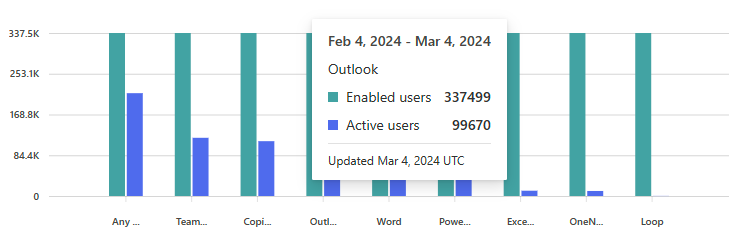
Eğilim görünümüne geçerken, günlük kullanımı görmek için açılan listeden bir ürün seçebilirsiniz.
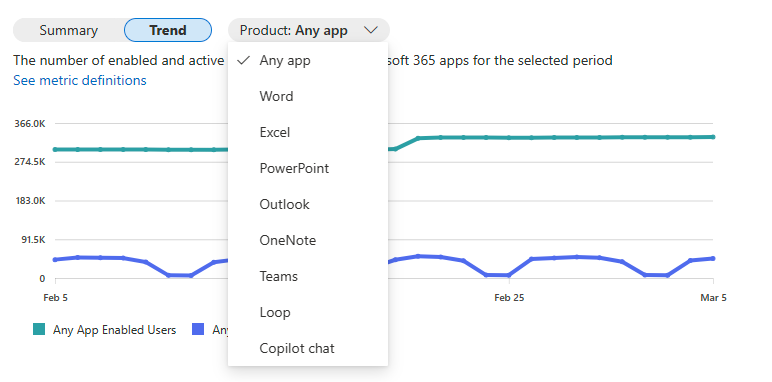
Benimseme bölümünde bir öneri kartı görebilirsiniz:
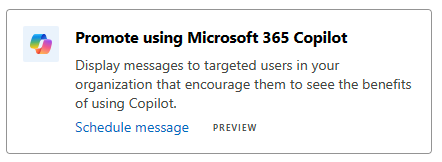
Microsoft 365 Copilot için kuruluş iletilerini kullanma hakkında daha fazla bilgi edinmek için bkz. Kuruluş iletilerini kullanarak Microsoft 365 özellikleri benimseme.
Ayrıca, üç noktayı seçip sağ üst köşedeki Dışarı Aktar’ı seçerek rapor verilerini bir Excel .csv dosyasına aktarabilirsiniz.
Microsoft 365 Copilot’ın etkinleştirildiği her kullanıcının Microsoft 365 Copilot ürünleri arasındaki son etkinlik tarihini gösteren bir tablo listesini görüntüleyebilirsiniz.
Tabloya sütun eklemek veya tablodan sütun kaldırmak için Sütunları seç'i seçin.
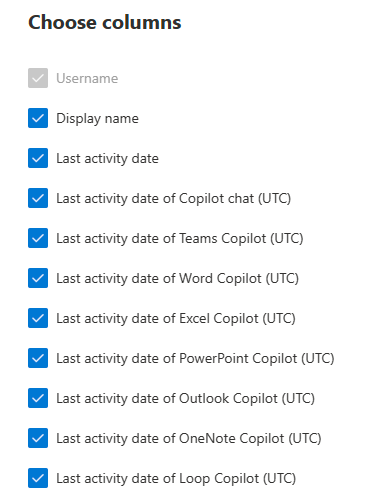
Ayrıca, Dışarı Aktar bağlantısını seçerek rapor verilerini bir Excel .csv dosyasına da aktarabilirsiniz. Bu işlem tüm kullanıcıların Microsoft 365 Copilot kullanım verilerini dışarı aktarır ve daha fazla çözümleme yapmak için basit sıralama ve filtreleme işlemlerini kullanmanıza olanak tanır.
Veri kalitesini sağlamak için son üç güne ilişkin günlük veri doğrulama denetimleri gerçekleştiririz ve algılanan boşlukları doldururuz. İşlem sırasında geçmiş verilerde farklılıklar görebilirsiniz.
Kullanıcı son etkinliği tablosu
| Öğe | Açıklama |
|---|---|
| Kullanıcı Adı | Kullanıcının asıl adı. |
| Görünen ad | Kullanıcının tam adı. |
| Son etkinlik tarihi (UTC (Evrensel Saat Kodu)) | Son 7/30/90/180 günlük seçili zaman aralığından bağımsız olarak, kasıtlı etkinlikler dahil olmak üzere kullanıcının tüm Microsoft 365 ürünleri arasında Microsoft 365 Copilot’ta etkinlik gerçekleştirdiği son tarih. |
| Teams Copilot'ın son etkinlik tarihi (UTC) | Son 7/30/90/180 günlük seçili zaman aralığına bakılmaksızın, kasıtlı etkinlikler de dahil olmak üzere kullanıcının Microsoft Teams Copilot'ta gerçekleştirdiği en son etkinlik tarihi. |
| Word Copilot'ın son etkinlik tarihi (UTC) | Son 7/30/90/180 günlük seçili zaman aralığından bağımsız olarak, kasıtlı etkinlikler dahil olmak üzere kullanıcının Word Copilot'ta etkinlik gerçekleştirdiği son tarih. |
| Excel Copilot'un son etkinlik tarihi (UTC) | Son 7/30/90/180 günlük seçili zaman aralığından bağımsız olarak, kasıtlı etkinlikler dahil olmak üzere kullanıcının Excel Copilot'ta etkinlik gerçekleştirdiği son tarih. |
| PowerPoint Copilot'un son etkinlik tarihi (UTC) | Son 7/30/90/180 günlük seçili zaman aralığından bağımsız olarak, kasıtlı etkinlikler dahil olmak üzere kullanıcının PowerPoint Copilot'ta etkinlik gerçekleştirdiği son tarih. |
| Outlook Copilot'un son etkinlik tarihi (UTC) | Son 7/30/90/180 günlük seçili zaman aralığından bağımsız olarak, kasıtlı etkinlikler dahil olmak üzere kullanıcının Outlook Copilot'ta etkinlik gerçekleştirdiği son tarih. |
| OneNote Copilot’un son etkinlik tarihi (UTC) | Son 7/30/90/180 günlük seçili zaman aralığından bağımsız olarak, kasıtlı etkinlikler dahil olmak üzere kullanıcının OneNote Copilot'ta etkinlik gerçekleştirdiği son tarih. |
| Loop Copilot’un son etkinlik tarihi (UTC) | Son 7/30/90/180 günlük seçili zaman aralığından bağımsız olarak, kasıtlı etkinlikler dahil olmak üzere kullanıcının Loop Copilot'ta etkinlik gerçekleştirdiği son tarih. |
| Copilot sohbetinin son etkinlik tarihi (UTC) | Son 7/30/90/180 günlük seçili zaman aralığından bağımsız olarak, kasıtlı etkinlikler dahil olmak üzere kullanıcının Copilot sohbetinde etkinlik gerçekleştirdiği son tarih. |
Not
Son etkinlik tarihi (UTC), son 30/30/90/180 günün seçili zaman aralığına bakılmaksızın kullanıcının 20 Ağustos 2024'ten itibaren Business Chat (web) etkinliğine sahip olduğu son tarihi içerir.
Kullanıcıya özgü verilerin anonim olmasını sağlama
Microsoft 365 Copilot raporundaki verileri anonim hale getirmek için genel yönetici olmanız gerekir. Bu, raporda ve bunların dışa aktarımında görünen ad, e-posta ve Microsoft Entra Nesne Kimliği gibi tanımlanabilir bilgileri (MD5 karmalarını kullanarak) gizleyecektir.
Microsoft 365 yönetim merkezinde Ayarlar>Kuruluş Ayarları’na gidin ve Hizmetler sekmesinde Raporlar’ı seçin.
Raporlar’ı ve ardından Anonim tanımlayıcıları görüntüle'yi seçin. Bu ayar hem Microsoft 365 yönetim merkezi hem de Teams yönetim merkezindeki kullanım raporlarına uygulanır.
Değişiklikleri kaydet'i seçin.
SSS
Bir kullanıcı Microsoft 365 Copilot kullanımında nasıl etkin olarak kabul edilir?
Bir kullanıcı, yapay zeka destekli bir yetenek için kasıtlı bir eylem gerçekleştirmişse belirli uygulamada etkin kabul edilir. Örneğin, bir kullanıcı Copilot sohbet bölmesini açmak için Word şeridindeki Copilot simgesini seçerse bu, etkin kullanıma dahil edilmez. Ancak kullanıcı bir istem göndererek sohbet bölmesiyle etkileşim kurarsa bu eylem etkin kullanıma sayılır.
Kullanıcı etkinlik tablosu ile denetim günlüğü arasındaki fark nedir?
Yapay zeka merkezi gibi Microsoft Purview çözümlerini destekleyen denetim günlüğü verileri, veri güvenliği ve uyumluluk amacıyla oluşturulmuş olup, bu kullanım örnekleri için Copilot etkileşimlerine kapsamlı görünürlük sağlar (örneğin, aşırı veri paylaşımı risklerini keşfetmek veya yasal uyumluluk ya da yasal amaçlar için etkileşimleri toplamak için). Bununla birlikte, Copilot kullanım raporlaması için temel olarak kullanılmaları amaçlanmamıştır. Müşterilerin bu verilerin üzerine inşa ettiği “istem sayısı” veya “etkin kullanıcı sayısı” gibi toplu ölçümler, Microsoft tarafından sağlanan resmi Copilot kullanım raporlarındaki ilgili veri noktalarıyla tutarlı olmayabilir. Microsoft, denetim günlüğü verilerinin kullanım raporlaması için temel olarak nasıl kullanılacağı konusunda rehberlik sağlayamaz ve denetim günlüğü verilerinin üzerine inşa edilen toplu kullanım ölçümlerinin diğer araçlarda bildirilen benzer kullanım ölçümleriyle eşleşeceğini garanti edemez.
Microsoft 365 Copilot kullanımına ilişkin doğru bilgilere erişmek için aşağıdaki raporlardan birini kullanın: Microsoft 365 Yönetim Merkezi'ndeki Microsoft 365 Copilot kullanım raporu veya Viva Insights'taki Copilot Kontrol Paneli.
Outlook'ta Copilot sohbeti kullanımı Outlook Copilot etkin kullanıcılarının aktif kullanıcılarından sayılır mı?
Hayır. Bu arada, Outlook'ta Copilot sohbeti kullanımı Copilot sohbeti aktif kullanıcılarından sayılır.
Kullanıcı düzeyi tablonun kapsamı nedir?
Rapordaki kullanıcı düzeyindeki tablo, son 180 gün içinde herhangi bir noktada Microsoft 365 Copilot lisansına sahip olan tüm kullanıcıları gösterecek şekilde yapılandırılmıştır( kullanıcının lisansı kaldırılmış olsa veya hiçbir Copilot etkin kullanımına sahip olmasa bile).
Kullanıcılara Microsoft 365 Copilot lisansı atadım ancak kullanıcılar için 'son etkinlik tarihi' nadir de olsa neden boş oluyor?
Sistem kısıtlamalarına bağlı olarak aşağıdaki koşullarda rapordaki kullanıcı düzeyi tabloda bazı kullanıcıların “son etkinlik tarihi” boş olabilir:
- Kullanıcı, Microsoft 365 Copilot lisansı atandıktan kısa bir süre sonra (24 saatten az) Microsoft 365 Copilot’ı kullanmış.
- Daha sonra raporun görüntülendiği tarihe kadar Microsoft 365 için Copilot'ı bir daha hiç kullanmamış.
Kullanıcılar son zamanlarda Copilot özelliklerini kullansa bile neden 'Word, Excel, PowerPoint, OneNote veya Outlook Copilot'un (UTC)' son etkinlik tarihi bazen boş veya gerçek tarihten daha yeni?
Bunun nedeni bilinen bir sınırlama olabilir: Word, Excel, PowerPoint, OneNote ve Outlook'taki Copilot özellikleri için istemci olayları verilerinin karşıya yüklenmesi, örneğin son kullanıcıların Copilot eylemi yaptıktan hemen sonra İnternet bağlantısını kesmesi gibi çeşitli nedenlerle geciktirilebilir.
Bu rapordaki sayılar, Viva Insights'taki Microsoft Copilot Kontrol Paneli'nde gösterilenlerle nasıl karşılaştırılır?
Bu raporlardaki veriler, etkin kullanıma ilişkin aynı temel tanımlara dayanır, ancak analize dahil edilen kullanıcı topluluğu ve görüntülenen zaman dilimi farklı olabilir. Daha fazla bilgi edinmek için bkz. Viva Insights aboneliğiyle Microsoft Copilot Kontrol Paneli gelişmiş özelliklerini kullanma.